Sådan får du iOS 9's billede i billede på din Mac
Miscellanea / / February 12, 2022
Det iPad version af iOS 9 har en fantastisk billed-i-billede-funktion, der giver dig mulighed for at se videoer og have en miniafspiller på skærmen, mens du gennemser andre apps. Det betyder, at du kan begynde at se noget og ikke behøver at efterlade det, når du går for at lave noget andet som at gennemse sociale medier. Det er en virkelig smart funktion for superbrugere på iPad, men det er alligevel noget, Apple aldrig havde tænkt sig at tilføje til Mac. Men som altid har vi løsninger.

Hvor praktisk ville det være at flyde en YouTube-video over resten af dine browserfaner, så du kan blive ved med at se, mens du scroller gennem tweets eller for eksempel skriver en guidende teknisk artikel? Bare for sjov, kære læser, du har min udelte opmærksomhed! Så med det præsenterer jeg Fluid Browser, appen, der bringer billede-i-billede til Mac'en.
Brug af Fluid Browser til Picture-in-Picture
Fluid Browser er en helt ny app i Mac App Store, der ikke kun bringer billede-i-billede funktioner til Mac, men giver dig i det væsentlige mulighed for at overlejre næsten enhver webside ovenpå et andet vindue. Det koster $2,99, men tro mig, det er uden tvivl nogle af de bedste par dollars, du vil bruge på en Mac-app. Så først, download den fra Mac App Store.

Nu skal du bare åbne Fluid Browser. Det fungerer ligesom en normal browser, så gå til enhver hjemmeside, du ønsker. For de bedste resultater, prøv at gå til YouTube og se en YouTube-video - måske en fra Guiding Tech. Når du klikker på en video, forstørres den automatisk for at fylde væskevinduet.

Begynd at spille det, og klik derefter væk fra Fluid til et andet vindue. Du vil bemærke, at videoen fortsætter med at spille, og browseren er fastgjort over hver anden app, du kører. Derudover forsvinder menulinjen øverst, så du ikke har andet end indholdet til nyd, mens du multitasking.
Væske tips og tricks
Nu hvor du ser, hvor nemt det er at få billed-i-billede-tilstand på din Mac, er det værd at bemærke nogle ekstra funktioner i Fluid, der kan gøre oplevelsen endnu bedre. For det første kan du justere opaciteten af Fluid-appen, så dit indhold bliver gennemsigtigt og blander sig med din baggrund så meget eller så lidt, som du vil. Bare klik på Gennemsigtighed ikonet øverst til højre i vinduet, og flyt skyderen op eller ned i overensstemmelse med dine præferencer.
Bemærk: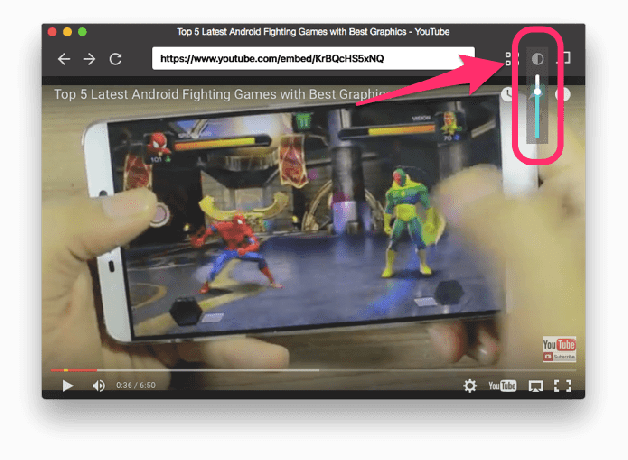
Til højre for det kan du også se, at Fluid ikke er begrænset til kun at afspille webvideoer. Du kan uploade ethvert billede, video eller PDF fra din computer for at se det i Fluid og vise det over dine andre apps. Bare klik på Upload ikon for at gøre dette.

Endelig er Fluid heller ikke engang begrænset til kun medier. Ja, du kan bestemt se masser af videoer fra YouTube, Vimeo, Netflix og en endeløs mængde af andre kilder, men du kan også hente en hvilken som helst webside for at holde den oven på dine andre vinduer. Væske kan også være nyttigt, hvis du prøver at kopiere og indsætte tekst fra en webside i en e-mail eller et dokument.
Det er ret utroligt, hvor mange opgaver der forenkles eller gøres mulige takket være billede-i-billede.
SE OGSÅ:Den eneste YouTube-udvidelse til Chrome, du nogensinde får brug for
Sidst opdateret den 3. februar, 2022
Ovenstående artikel kan indeholde tilknyttede links, som hjælper med at understøtte Guiding Tech. Det påvirker dog ikke vores redaktionelle integritet. Indholdet forbliver upartisk og autentisk.

Skrevet af
George Tinari har skrevet om teknologi i over syv år: vejledninger, how-tos, nyheder, anmeldelser og mere. Han plejer at sidde foran sin bærbare computer og spise, lytte til musik eller synge højt med til nævnte musik. Du kan også følge ham på Twitter @gtinari, hvis du har brug for flere klager og sarkasme på din tidslinje.



